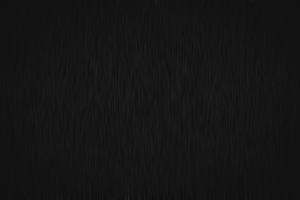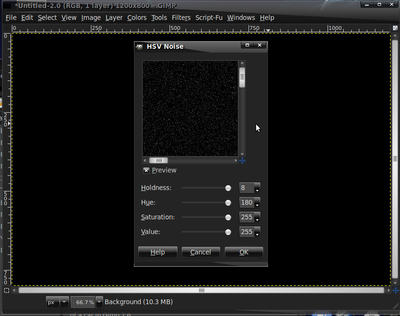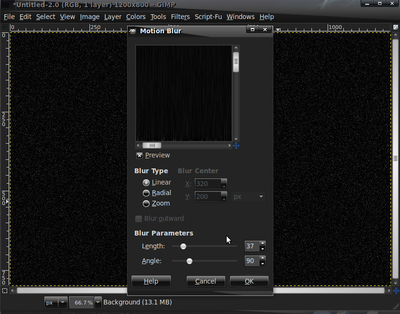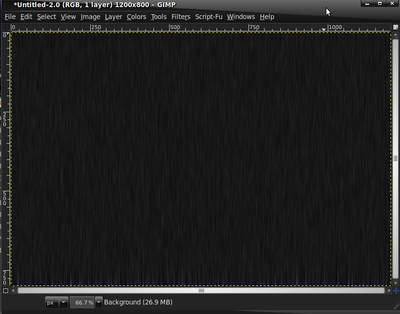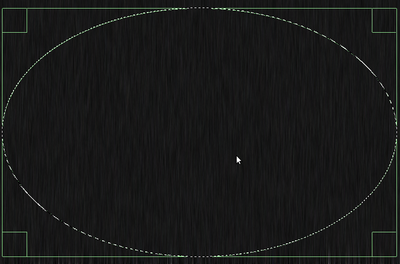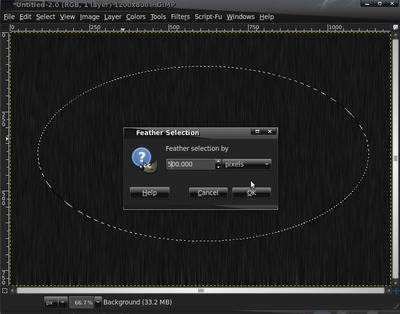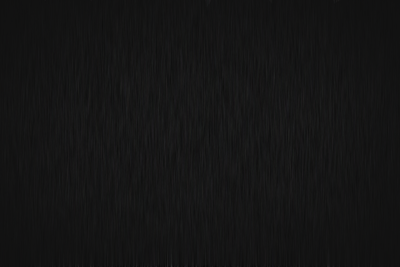Razlika između inačica stranice GIMP Wallpaper/Treci primjer
(Nova stranica: Ovdje ćemo napraviti pozadinu koja izgleda poput brušenog metala. Brušeni metal Napravite novu sliku koja je dimenzija vašeg ekrana.…) |
|||
| Nije prikazana jedna međuinačica istog suradnika | |||
| Redak 2: | Redak 2: | ||
[[Datoteka:Wallpaper3.png|thumb|left|300px|Brušeni metal]] | [[Datoteka:Wallpaper3.png|thumb|left|300px|Brušeni metal]] | ||
| + | |||
| + | Pogledajte videotutorijal, ili pratite uputstva na stranici: | ||
| + | |||
| + | |||
| + | <video type="youtube" id="-Os-kJnnh1k&ap=%2526fmt%3D22" desc="Brušeni metal wallpaper" frame="false" position="left" size="full" allowfullscreen="true"/> | ||
| + | <br clear="all"> | ||
Napravite novu sliku koja je dimenzija vašeg ekrana. Obojajte pozadinu u neku tamniju boju po želji. (U primjeru je crna, ali dobro će ispasti i u tamnijim nijansama sive.) | Napravite novu sliku koja je dimenzija vašeg ekrana. Obojajte pozadinu u neku tamniju boju po želji. (U primjeru je crna, ali dobro će ispasti i u tamnijim nijansama sive.) | ||
| Redak 15: | Redak 21: | ||
Ponovite HSV noise i Motion blur još dva puta. | Ponovite HSV noise i Motion blur još dva puta. | ||
| − | [[Datoteka:Metal.png|left|400px| | + | [[Datoteka:Metal.png|left|400px|thumb|Nakon primjenjenih filtera]] |
Sada još trebamo napraviti da sredina wallpapera izgleda kao da reflektira svjetlost. | Sada još trebamo napraviti da sredina wallpapera izgleda kao da reflektira svjetlost. | ||
Trenutačna izmjena od 21:19, 8. lipnja 2010.
Ovdje ćemo napraviti pozadinu koja izgleda poput brušenog metala.
Pogledajte videotutorijal, ili pratite uputstva na stranici:
<video type="youtube" id="-Os-kJnnh1k&ap=%2526fmt%3D22" desc="Brušeni metal wallpaper" frame="false" position="left" size="full" allowfullscreen="true"/>
Napravite novu sliku koja je dimenzija vašeg ekrana. Obojajte pozadinu u neku tamniju boju po želji. (U primjeru je crna, ali dobro će ispasti i u tamnijim nijansama sive.)
Odaberite Filters>Noise>HSV noise..." Pomaknite sve klizače maksimalno prema desno.
Nakon toga odaberite Filters>Blur>Motion blur.... Postavite kut od 90 stupnjeva.
Ponovite HSV noise i Motion blur još dva puta.
Sada još trebamo napraviti da sredina wallpapera izgleda kao da reflektira svjetlost.
Odaberite Elipse alat. Nacrtajte jednu veliku elipsu po sredini slike.
Odaberite Select>Feather... Postavite na oko 500 piksela.
Invertirajte selekciju. Selection>Invert
Postavite Layer mode na Overlay.
Odaberite Brush alat (Kist). Neka bude tamno sive boje i neka bude što većeg promjera.
Pofarbajte sliku kistom.
I to je to.